Napisy nie zgadzają się z dźwiękiem i obrazem? Zobacz, jak przesuwać napisy w Media Player Classic oraz co zrobić, gdy ta opcja nie działa na domyślnych ustawieniach odtwarzacza.

Przesuwanie napisów to niesamowicie przydatna funkcja dla miłośników oglądania filmów na komputerze. Nawet jeśli korzystasz z programu NapiProjekt do pobierania odpowiednio dopasowanych napisów, to i tak od czasu do czasu zdarzają się sytuacje, że pobrane napisy „rozjeżdżają się” z filmem.
Korzystając z programów typu VLC Media Player czy KM Player można łatwo przesuwać napisy za pomocą odpowiednich skrótów klawiszowych. Jeśli jednak zainstalowaliśmy pakiet kodeków typu K-Lite Codec Pack lub CCCP Codec Pack, to naszym domyślnym odtwarzaczem jest tzw. Media Player Classic Home Cinema. Zobaczmy zatem, jak przesuwać napisy w Media Player Classic.
Przesuwanie napisów w Media Player Classic
Media Player Classic do odtwarzania ścieżki dźwiękowej, audio oraz do wyświetlania napisów wykorzystuje odpowiednie kodeki i wtyczki z paczek typu K-Lite Codec Pack. Pierwszym krokiem jest jednorazowe skonfigurowanie Media Player Classic w taki sposób, aby do wyświetlania napisów wykorzystywał swój własny, wbudowany silnik – wtedy odtwarzacz przejmie pełną kontrolę nad napisami i będzie można je przesuwać do przodu lub do tyłu.
Aby to zrobić, otwórz dowolny film w Media Player Classic i kliknij prawym przyciskiem myszy na obrazie. Z rozwijanego menu wybierz „Ustawienia”. Pojawi się nowe okienko opcji programu.
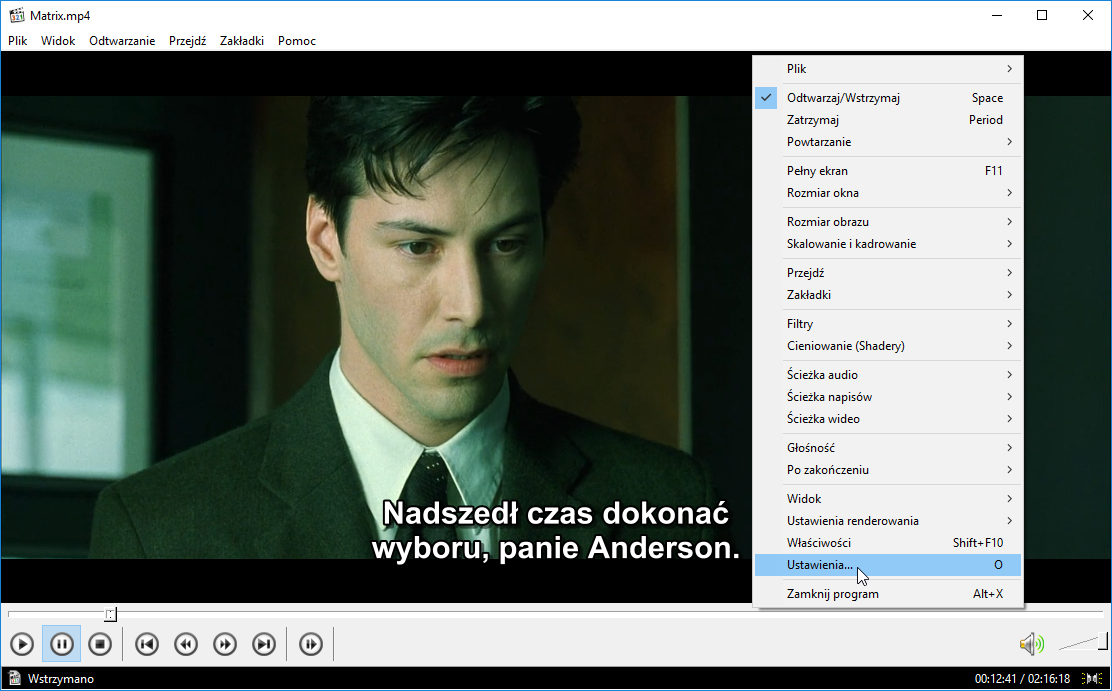
Przejdź teraz do zakładki „Odtwarzanie > Strumień wyjściowy”. W tym miejscu możesz sterować tym, w jaki sposób renderowany jest obraz i dźwięk filmu, a także ścieżka napisów. Domyślne ustawienia prawdopodobnie sprawiają, że pole „Renderer napisów” jest niedostępne.
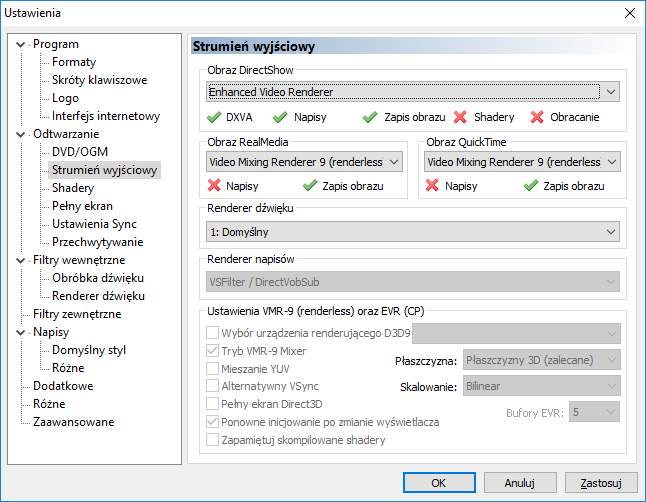
Aby można było wprowadzić zmiany w napisach, najpierw musisz zmienić wartość pola „Obraz DirectShow” z „Enhanced Video Renderer” na „Enhanced Video Renderer (Custom presenter)”. Wybór ten odblokuje resztę dostępnych pól i pozwoli je dostosować.
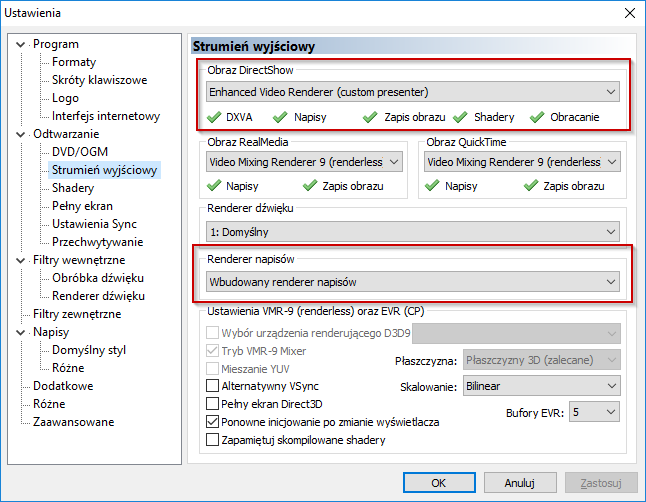
Teraz w polu „Renderer napisów” wybierz opcję „Wbudowany renderer napisów” i zapisz zmiany przyciskiem OK.
Media Player Classic ma kontrolę nad napisami i możesz je przesuwać w przód lub w tył za pomocą klawiszy F1 oraz F2.

Domyślny skok przesunięcia napisów to 500 ms. Oznacza to, że każdorazowe wciśnięcie klawisza F1 lub F2 przesunie lub cofnie napisy o 0,5 sekundy. Aktualny poziom przesunięcia napisów widzisz w dolnym lewym rogu programu Media Player Classic.
Jeśli chcesz zmienić skok podczas przesuwania napisów, to wystarczy, że wejdziesz do ustawień programu Media Player Classic i udasz się do zakładki „Napisy”. Znajdziesz tu pole „Skok opóźnienia”, które ustawione jest na 500 ms. Możesz wpisać tu dowolną wartość, np. 1000 ms (1 sekunda), 2500 ms (2,5 sekundy).
